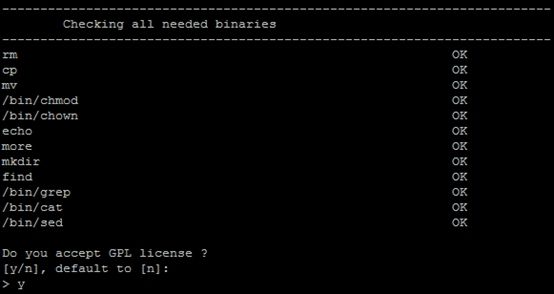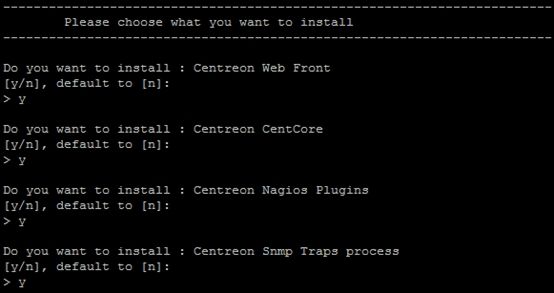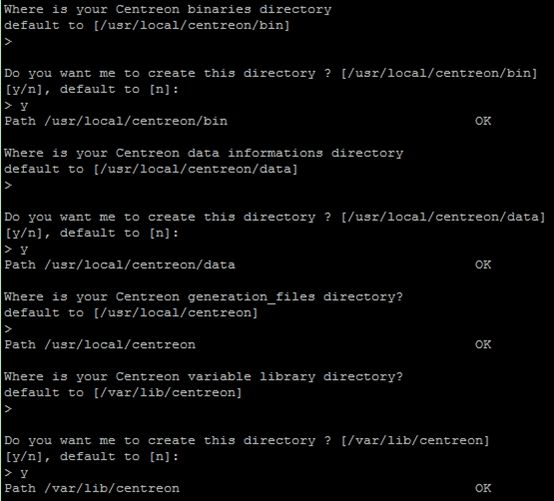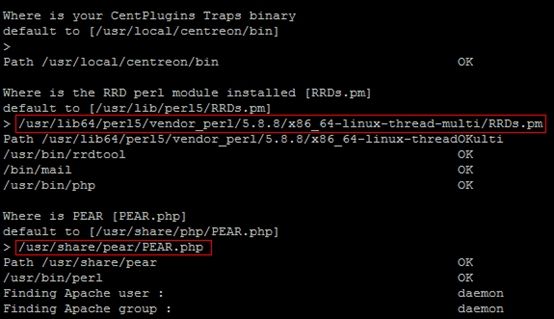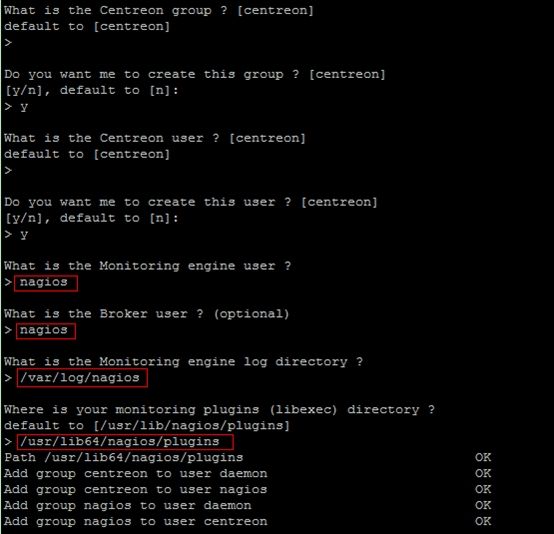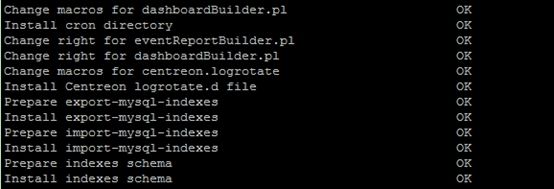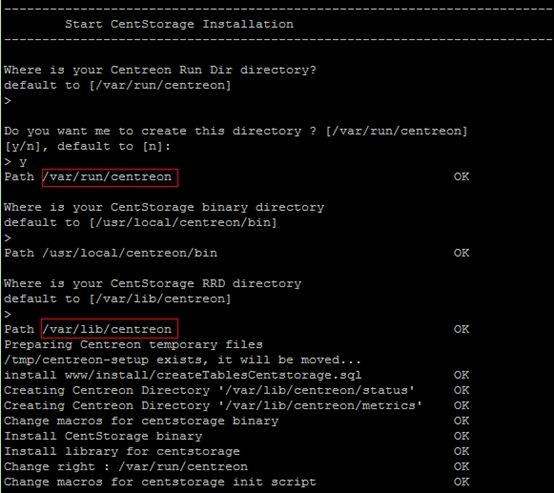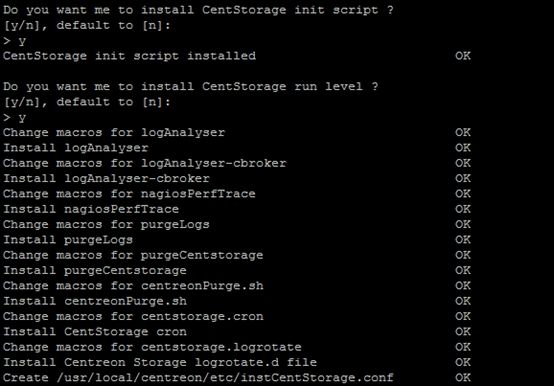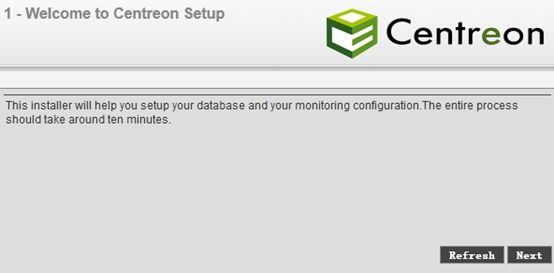推荐:10年技术力作:《高性能Linux服务器构建实战Ⅱ》全网发行,附试读章节和全书实例×××!
紧接分布式监控报警平台Centreon之:Centreon依赖安装的介绍,进入centreon的安装阶段。
一、安装Centreon
首先到Centreon的官方网站下载最新稳定版本,这里我们下载的是centreon-2.4.1版本,完成下载后开始安装:
[root@centreon-server app]#tar zxvf centreon-2.4.1.tar.gz
[root@centreon-server app]# cd centreon-2.4.1
[root@centreon-server centreon-2.4.1]# ./install.sh -i
下面就进入了交互安装界面,如图1所示。
安装Centreon第一步主要是检查必须的几个系统命令,然后会进入GPL licence确认,这里输入"y"即可进入下一步。
图1 开始安装Centreon
接下来这一步主要是确认需要安装的Centreon模块,主要有Centreon Web Front、Centreon CentCore、Centreon Nagios Plugins、Centreon Snmp Traps process四个模块可选,这里我们选择全部安装,如图2所示。
图2选择需要安装的Centreon模块
下面进入Centreon Web Front的安装过程,这里需要指定一系列安装路径,比如Centreon的安装目录,配置文件的安装路径,日志文件的目录等。安装过程会给出默认的安装路径,如果不需要更改路径,直接按回车确认即可;如果需要改变默认的安装路径,输入自定义的路径,然后按回车确认即可。读者可根据自己的环境,选择对应的安装目录,如图3、图4所示。
图3Centreon Web安装路径配置1
图4Centreon Web安装路径配置2
需要注意的是,有些默认配置并不正确,此时,就需要手工指定某些库文件或模块的安装路径,例如,RRDs.pm的安装路径、PEAR.php的安装路径就需要通过手工来指定,如图5所示。
图5手工指定Centreon依赖文件安装路径
Centreon支持多种管理引擎(也可称为监控引擎),例如Centreon Engine、Nagios和Icinga。可根据需要选择管理引擎,这里我们选择的是Nagios管理引擎。同时Centreon也支持多种代理模块,例如Centreon Broker和NDOUtils,这里采用的是NDOUtils代理模块。
这里需要特别注意,如果选择了Centreon Engine引擎,那么相应的"Monitoring engine user"就要选择"centreon-engine",如果选择了Nagios引擎,那么"Monitoring engine user"就要选择"nagios"。同理,如果选择了Centreon Broker代理模块,那么"Broker user"就要选择"centreon-broker",如果选择了NDOUtils代理模块,那么"Broker user"就要选择"nagios"。
最后还需要给出管理引擎的日志目录及插件目录,整个过程如图6所示。
图6配置Centreon的管理引擎和代理模块
在指定了对应的Centreon管理引擎和代理模块之后,接下来,就需要指定这些管理引擎和代理模块的维护脚本。nagios管理引擎对应的维护脚本为/etc/init.d/nagios,由于nagios是yum方式安装的,因此对应的二进制文件为/usr/bin/nagios。接着还需要指定管理引擎和代理模块的配置文件目录,这里均为/etc/nagios。最后指定代理模块的维护脚本路径为/etc/init.d/ndoutils。在指定了所有的路径后,Centreon安装程序会将这些管理脚本和路径统一写入/etc/sudoers文件中,这是因为Centreon监控系统是在Centreon用户下运行的,而这些维护脚本默认只有root用户才能执行,因此要让Centreon用户统一来配置和维护,就必须将这些维护脚本放入/etc/sudoers文件中,实现无密码授权访问。
配置结果如图7所示。
图7 指定管理引擎和代理模块的维护脚本并添加到sudoers文件
下面的步骤是配置Apache Server,如图8和图9所示。由于Centreon是基于web的一个应用,默认使用的是Apache Server,因此安装程序会自动在/etc/httpd/conf.d下创建一个centreon.conf文件,文件内容如下:
Alias /centreon /usr/local/centreon/www/
Options Indexes
AllowOverride AuthConfig Options
Order allow,deny
Allow from all
这样我们就可以通过http://ip/centreon的方式访问Centreon了。
接着,会提示是否重新加载apache配置,最后会执行一些列动作,比如设置权限、复制配置文件、安装库文件等。每个动作执行后都会显示运行结果,如果都显示"OK"字样,表示所有动作执行正常。
图8 配置Apache Server并加载配置1
图9配置Apache Server并加载配置2
接下来是Pear模块的检查和安装。Pear是运行Centreon必需的软件支持。安装进程会首先检查系统是否安装了这些必需的Pear模块,以及版本是否正确,如果已经安装,会显示"OK"字样,如果没有安装,会显示"NOK"字样。对于缺少Pear模块的情况,安装进程会提示是否在线进行安装或更新,这里选择"y"可进行在线更新,当然前提是服务器必须能连接互联网。紧接着安装进程就从互联网下载所需的软件包进行安装,直到安装完所有软件包。如图10所示。
图10在线安装Pear模块
下面这个步骤是创建两个配置文件,为安装Centreon做准备,其实也就是创建安装Centreon的文件模板,如图11所示。
图11创建安装Centreon的文件模板
接下来正式进入了Centreon的安装过程。Centreon的安装分为安装CentStorage、安装CentCore、安装CentPlugins、安装CentPlugins Traps四个部分。
首先是CentStorage的安装,如图12和图13所示,这个过程会询问Centreon的运行目录、CentStorage的二进制文件目录、CentStorage的RRD数据存放目录等,分别指定路径后,安装进程将会创建相应目录。
图13演示的主要是安装CentStorage管理维护脚本及设定运行级等。
图12安装CentStorage并创建指定目录
图13安装CentStorage并创建维护脚本
接下来是安装CentCore。与CentStorage的安装类似,安装进程会创建相应的CentCore运行目录、维护脚本等,如图14所示。
图14安装CentCore
然后是安装CentPlugins,这里指定CentPlugins的安装目录是/var/lib/centreon/centplugins,如图15所示。
图15 安装CentPlugins
最后是CentPlugins Traps的安装。这个过程会要求指定snmp配置目录,SNMPTT的存放目录等,然后安装进程会将配置文件分别放到指定的目录下。如图16所示。
图16安装CentPlugins Traps
至此,Centreon的安装完成了,下面就可以进入Centreon Web的安装配置。不过在进行Centreon Web的安装配置之前,需要通过以下命令启动相关的几个服务:
[root@centreon-server app]#/etc/init.d/httpd start
[root@centreon-server app]# /etc/init.d/mysqld start
[root@centreon-server app]# /etc/init.d/ndoutils start
8.4.7 安装配置Centreon Web
Centreon提供了非常友好的Web安装向导界面,通过这个界面可以一步一步完成Centreon的最后安装过程。
首先在浏览器中输入访问Centreon Web的地址,例如http:// centreon-server/centreon。如果上面的安装过程都正确,就会出现如图17的欢迎界面。
图17 Centreon Web欢迎页面
点击"Next",进入下一步,如图18所示,这个步骤主要是验证一些必需的依赖模块,例如mysql.so、gd.so、ldap.so等是否正常加载。
图18检测必需的依赖模块
点击"Next",进入下一步,如图19所示。这一步主要是选择一个用于Centreon的管理引擎,这里选择nagios。
图19 选择管理引擎
点击“Next”,进入下一步,如图20所示。此步骤主要是指定管理引擎nagios对应一些配置信息,其中“Nagiosdirectory”是指定Nagios的主目录,“Nagiostats binary”是指定nagiostats二进制文件的位置,而“Nagios p_w_picpath directory”对应的目录是nagios主目录下的p_w_picpaths目录。需要注意的是,“Embedded Perl initialisation file”对应的路径可能因环境而不同,要根据实际情况填写。